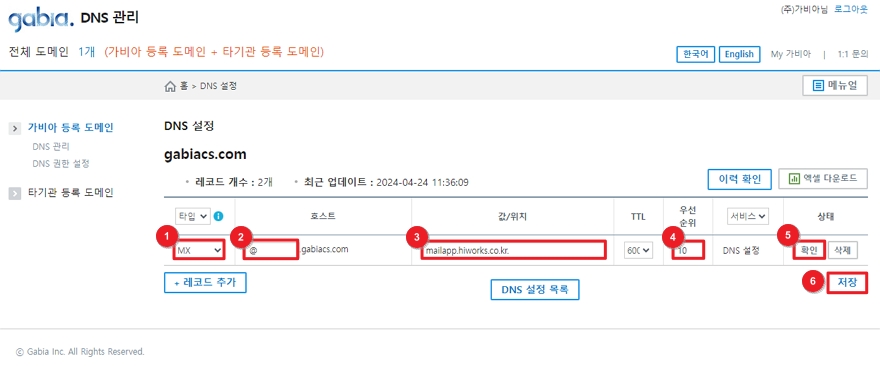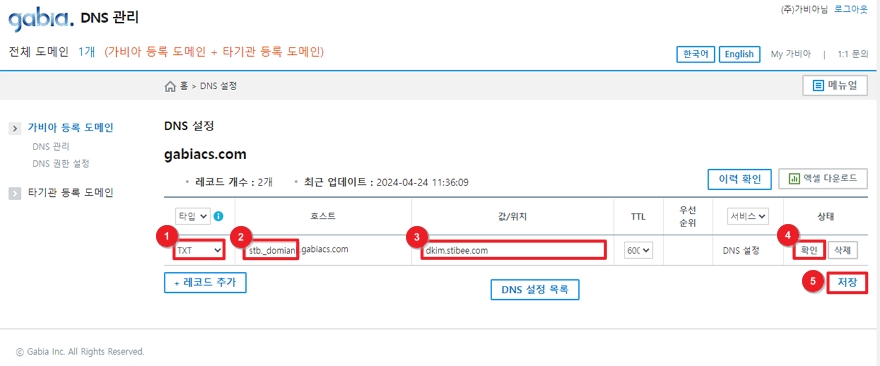구글 에드센스를 위하여 가비아 도메인 사용 시 DNS 레코드 설정하는 방법입니다.
가비아 도메인에 등록 가능한 DNS 레코드의 개수는 200개까지 설정할 수 있습니다.
이 이상의 DNS레코드 설정이 필요하다면 타 업체의 네임서버로 변경하거나 자체 네임서버를 구축하여 이용해야 합니다.
가비아 도메인에서 DNS 레코드 추가 방법 및 설정 하는 방법을 정리했습니다.
가비아 도메인 DNS 레코드 추가 방법
가비아 도메인 DNS 레코드 서비스를 이용하기 위해서는 우선 가비아 홈페이지로 이동해야 합니다.
아래 버튼으로 가비아 홈페이지로 바로 이동하실수 있습니다.
1. 가비아 홈페이지로 이동하셨다면 회원가입 or 로그인을 진행합니다.
- 가비아 계정 아이디를 입력합니다.
- 가비아 계정 비밀번호를 입력합니다.
- 화면에 보이는 보안 문자를 입력합니다.
- [로그인]을 클릭합니다.
2. 로그인 후 가비아 홈페이지 오른쪽 상단 [My가비아]에 마우스를 올린 후 [서비스 관리]를 클릭합니다.
3. [DNS 관리툴]을 클릭합니다.
4. 원하는 도메인을 선택한 후 [DNS 설정]을 클릭합니다.
5. 왼쪽 하단에 [+레코드 추가]를 클릭하여 원하는 DNS 레코드를 설정합니다.
가비아 도메인 DNS 레코드 설정방법
A 레코드 설정하기 (서브 도메인 생성 및 IP연결)
- 레코드 타입을 A로 선택합니다.
- 호스트를 입력합니다. (호스트 없는 경우, @를 입력합니다.)
- 숫자 형식의 IP 값을 입력합니다.
- [확인]을 클릭합니다.
- [저장]을 클릭합니다.
만약 gabiacs.com, www.gabiacs.com 사이트 주소로 모두 웹사이트를 운영하는 경우, 각각 A레코드를 설정해주셔야 합니다.
*[gibiacs.com] 원 도메인 접속에 대한 레코드 등록 시 호스트 이름은 @만 입력하시면 됩니다.
*[www.gabiacs.com] 접속에 대한 레코드 등록 시 호스트 이름은 www로 입력하시면 됩니다.
MX 레코드 설정하기 (이메일 연결)
- 레코드 타입을 MX로 선택합니다.
- 호스트를 입력합니다. (호스트가 없는 경우, @를 입력합니다)
- 값을 입력합니다. 값의 마지막에는 마침표(.)를 입력합니다.
- 우선순위 값을 입력합니다.
- [확인]을 클릭합니다.
- [저장]을 클릭합니다.
* MX 레코드 값은 반드시 마침표 (.)로 끝나야 합니다.
CNAME 레코드 설정하기 (별칭 레코드)
- 레코드 타입을 CNAME으로 선택합니다.
- 호스트를 입력합니다.
- 값을 입력합니다. 값의 마지막에는 마침표(.)를 입력합니다.
- [확인]을 클릭합니다.
- [저장]을 클릭합니다.
* CNAME 레코드 값은 반드시 마침표 (.)로 끝나야 합니다.
TXT 레코드 설정하기
SPF 레코드 설정하기
- 레코드 타입을 TXT로 선택합니다.
- 호스트를 입력합니다. (호스트가 없는 경우, @를 입력합니다.)
- 값을 입력합니다.
- [확인]을 클릭합니다.
- [저장]을 클릭합니다.
DKIM 레코드 설정하기
DKIM 레코드는 TXT타입이 아닌 CNAME 타입으로 제공되는 경우도 존재합니다.
CNAME 타입 레코드 설정의 경우 [CNAME 레코드 설정하기 (별칭 레코드)] 항목을 참고해 주세요.
- 레코드 타입을 TXT로 선택합니다.
- 호스트를 입력합니다.
- 값을 입력합니다.
- [확인]을 클릭합니다.
- [저장]을 클릭합니다.
- 호스트를 입력하는 과정에서 stb._domainkey.gabiacs.com과 같이 제공받은 경우, 호스트는 원도메인을 제외한 stb._domainkey를 입력합니다.
- 250자 이상의 문자열은 큰 따옴표로 구문을 나누어 등록하셔야 합니다. (최대 500자 이내의 구문만 입력 가능)
DMARC 레코드 설정하기
- 레코드 타입을 TXT로 선택합니다.
- 호스트를 입력합니다.
- 값을 입력합니다.
- [확인]을 클릭합니다.
- [저장]을 클릭합니다.
호스트를 입력하는 과정에 dmarc.gabiacs.com과 같이 제공받은 경우, 호스트는 원도메인을 제외한 _dmarc를 입력합니다.
SRV 레코드 설정하기
- 레코드 타입을 SRV로 선택합니다.
- 호스트 이름, 가중치를 입력합니다.
- 서비스, 프로토콜, 포트, 대상 정보를 입력합니다. 대상 정보의 마지막에는 마침표(.)를 입력합니다.
- 우선순위를 입력합니다.
- [확인]을 클릭합니다.
- [저장]을 클릭합니다.
가비아 도메인 세팅 완료 확인
위의 과정에서 필요한 항목들을 모두 입력하셨다면 [세팅 완료되었습니다] 알림 메시지 내용을 확인 후 [확인]을 클릭합니다.